Создание новой конфигурации. Установка параметров компоновки приложения в конфигурации.
Иногда необходимо создать дополнительную конфигурацию, в которой будут установлены параметры создания приложения, отличающиеся от принятых в существующих конфигурациях.
В качестве примера создадим конфигурацию, которая будет помещать исполняемую программу в отдельной папке. В Visual Studio параметры создания устанавливаются с помощью диалоговых окон. Приведенная ниже последовательность действий позволит создать новую конфигурацию, называющуюся ALTernateDebug. Чуть позже эта конфигурация будет изменена так, чтобы исполняемая программа помещалась в папку ALTernateDebug.
- Вызовите диалог Configuration Manager (Диспетчер конфигурации).
- Раскройте список Active Solution Configuration (Текущая конфигурация решения) и выберите в нем пункт <New…> (<Создать…>). Появится диалог New Solution Configuration (Создание конфигурации решения).
- Введите ALTernateDebug в качестве названия конфигурации. В списке Copy Settings from (Скопировать параметры из) выберите пункт Debug (Отладка). Установите флажок Also create new project configuration(s) (Создать также новую конфигурацию проекта), как показано на рис. А.9. Щелкните на кнопке ОК.
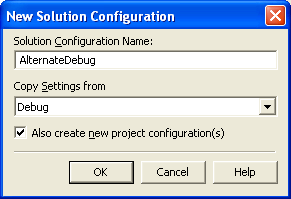
Рис. А.9. Создание новой конфигурации
Установка параметров компоновки приложения в конфигурации
Теперь давайте установим параметры компоновки приложения для новой конфигурации. (Если вас не устраивают параметры, установленные в стандартных конфигурациях, вы можете изменить и эти конфигурации.) Посмотрите на панель инструментов и убедитесь, что активной является созданная конфигурация ALTernateDebug.
После выполнения указанных ниже действий вы обнаружите, что программа Bytes.exe будет в дальнейшем помещаться в папку Bytes\ALTernateDebug.
- Щелкните правой кнопкой на папке Bytes в Solution Explorer (Поиск решения) и выберите во всплывшем меню пункт Properties (Свойства). Появится диалог "Bytes Property Pages" ("Страница параметров Bytes").
- С помощью средства Configuration Properties (Свойства конфигурации) выберите пункт General (Общие). Измените содержимое поля "Output Directory" ("Выходная папка") на ALTernateDebug, как показано на рис. А.10. Щелкните на кнопке ОК.

Рис. А.10. Изменение параметров компоновки в конфигурации
